Смарт-часы Smart Watch DM58. Руководство пользователя
1 Руководство по началу работы
а. Пользователям iPhone нужно выполнить поиск по запросу "H band" в магазине App Store и скачать соответствующее приложение. Пользователям Android-смартфонов нужно выполнить поиск по запросу "H band" в Google Play, а затем скачать соответствующее приложение.
b: Bluetooth-соединение
Шаг 1. Включите Bluetooth на телефоне.
Шаг 2. Откройте приложение "H Band", войдите в интерфейс настроек (Settings), затем нажмите "Устройство" (Device) для входа в интерфейс "Подключение устройства" (Device Connection).
Шаг 3. Нажмите на название соответствующего устройства для подключения этого устройства. Если устройство по-прежнему невозможно найти, проведите пальцем вниз по экрану, чтобы обновить список.
Примечание: пользователям Android-телефонов может потребоваться ввести пароль по умолчанию "0000", чтобы завершить установление Bluetooth-соединения во время этого процесса.
c. Убедитесь, что аккумулятор смарт-часов заряжен при их использовании в первый раз. Устройство не запустится при разряженном аккумуляторе. Зарядите его, соединив смарт-часы через USB-кабель с USB-портом с компьютера или с зарядным устройством. Затем зарядка начнется автоматически.
2. Знакомство с функциями
Отображение времени и даты
Мониторинг движения (шаги, расстояние, калории)
Мониторинг артериального давления
Мониторинг сердечного ритма
Мониторинг сна
Поиск устройства
Будильник
Уведомление о входящем звонке и сообщении
Push-сообщение (опционально)
Мониторинг длительности нахождения в сидячем положении
Знакомство с возможностями сенсорной области и отображаемой на экране информацией
Включение питания: длительное нажатие на сенсорную область (в течение 3 секунд) приведет к тому, что смарт-часы перейдут в интерфейс отображения времени, показанный на рисунке:
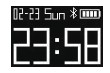
Отключение питания: переключение в режим отключения питания осуществляется длительным нажатием на сенсорную область (в течение 3 секунд):

Поднимите устройство, чтобы включить подсветку экрана.
Нажмите на сенсорную область или поднимите руку, чтобы на экране смарт-часов отобразилось время. Вы можете установить время включения и длительность работы подсветки в разделе "Поднять устройство, чтобы включить подсветку экрана" (Lift up to light the screen), обеспечивая желаемый уровень энергосбережения смарт-часов.
Режим шагомера: отображение текущего количества сделанных шагов

Режим расстояния: отображение текущего расстояния. Единицами по умолчанию являются километры. Также доступны мили (опция доступна для выбора в интерфейсе настройки приложения на смартфоне).

Режим калорий: отображение сжигаемых калорий.

режим кровяного давления: Измерение артериального давления начнется через 46 секунд после входа в соответствующее меню. При успешном завершении устройство покажет результат в формате —/—. Если во время 46-секундного измерения не удастся определить кровяное давление, устройство отобразит xxx/xxx. Независимо от полученного результата при измерении кровяного давления, после 70 секунд устройство автоматически перейдет в режим ожидания.

Монитор сердечного ритма: мониторинг частоты сердечных сокращений начнется после перехода в режим мониторинга сердечного ритма. Результат теста будет отображаться на экране дисплея. Если измерить сердечный ритм не удастся, на дисплее устройства отобразится ---/---. Независимо от полученного результата при измерении сердечного ритма, после 60 секунд устройство автоматически перейдет в режим ожидания.

Мониторинг сна: отображение данных о сне.

Поиск устройства: войдите в интерфейс "Найти мое устройство" (Find my device) и с помощью длительного нажатия на сенсорную область (в течение 3 секунд) активируйте механизм поиска телефона. Отобразится соответствующая иконка. При условии установленного Bluetooth- соединения телефон будет издавать звуковые сигналы. После нахождения телефона снова нажмите на сенсорную область для выхода из режима поиска.
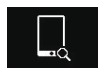
Удаленная камера: активируйте камеру на вашем телефоне. Смарт-часы войдут в режим камеры. После этого встряхнув рукой или нажав на сенсорную область, вы сможете сделать снимок. При закрытии камеры на телефоне, смарт-часы также выйдут из режима камеры.
Длительное нажатие на сенсорную область (в течение 6 секунд) при нахождении в интерфейсе мониторинга сна приведет к сбросу пароля смарт-часов на пароль по умолчанию. Это будет сопровождаться вибрацией.
Синхронизация
Будильник: Возможна установка 3 будильников. Звуковой сигнал будильника сопровождается вибрацией и отображается следующим образом
 . Будильник активируется 2 раза на 3 секунды (с вибрацией), после чего устройство автоматически переходит в режим ожидания.
. Будильник активируется 2 раза на 3 секунды (с вибрацией), после чего устройство автоматически переходит в режим ожидания.Уведомление о входящих вызовах отображается следующим образом
 . На дисплее отображаются имя или номер телефона, что сопровождается вибрацией. После того как пользователь примет/отклонит звонок или нажмет на сенсорную область, вибрация будет остановлена.
. На дисплее отображаются имя или номер телефона, что сопровождается вибрацией. После того как пользователь примет/отклонит звонок или нажмет на сенсорную область, вибрация будет остановлена.Уведомление о сообщении отображается следующим образом
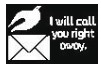 . При поступлении сообщения от пользователя, которого нет в списке контактов, на дисплее смарт- часов отобразится только номер телефона. В противном случае будет отображено имя собеседника. На дисплее в течение 5 секунд будет отображаться часть текста сообщения. После вибрации в течение 1 секунды устройство автоматически перейдет в режим ожидания.
. При поступлении сообщения от пользователя, которого нет в списке контактов, на дисплее смарт- часов отобразится только номер телефона. В противном случае будет отображено имя собеседника. На дисплее в течение 5 секунд будет отображаться часть текста сообщения. После вибрации в течение 1 секунды устройство автоматически перейдет в режим ожидания.
Уведомление о веб-сообщении отображается следующим образом . Слева отображается иконка "WeChat", справа – тема и содержимое сообщения. На дисплее в течение 5 секунд будет отображаться часть текста сообщения. После вибрации в течение 1 секунды устройство автоматически перейдет в режим ожидания.
Уведомление о сообщении QQ отображается следующим образом
 . Слева отображается иконка "QQ", справа – тема и содержимое сообщения. На дисплее в течение 5 секунд будет отображаться часть текста сообщения. После вибрации в течение 1 секунды устройство автоматически перейдет в режим ожидания.
. Слева отображается иконка "QQ", справа – тема и содержимое сообщения. На дисплее в течение 5 секунд будет отображаться часть текста сообщения. После вибрации в течение 1 секунды устройство автоматически перейдет в режим ожидания.Уведомление о сообщении Facebook отображается следующим образом
 . Слева отображается иконка "Facebook", справа – тема и содержимое сообщения. На дисплее в течение 5 секунд будет отображаться часть текста сообщения. После вибрации в течение 1 секунды устройство автоматически перейдет в режим ожидания.
. Слева отображается иконка "Facebook", справа – тема и содержимое сообщения. На дисплее в течение 5 секунд будет отображаться часть текста сообщения. После вибрации в течение 1 секунды устройство автоматически перейдет в режим ожидания.Уведомление о сообщении Twitter отображается следующим образом
 . Слева отображается иконка "Twitter", справа – тема и содержимое сообщения. На дисплее в течение 5 секунд будет отображаться часть текста сообщения. После вибрации в течение 1 секунды устройство автоматически перейдет в режим ожидания.
. Слева отображается иконка "Twitter", справа – тема и содержимое сообщения. На дисплее в течение 5 секунд будет отображаться часть текста сообщения. После вибрации в течение 1 секунды устройство автоматически перейдет в режим ожидания.Уведомление о сообщении What’s App отображается следующим образом
 . Слева отображается иконка "What’s App", справа – тема и содержимое сообщения. На дисплее в течение 5 секунд будет отображаться часть текста сообщения. После вибрации в течение 1 секунды устройство автоматически перейдет в режим ожидания.
. Слева отображается иконка "What’s App", справа – тема и содержимое сообщения. На дисплее в течение 5 секунд будет отображаться часть текста сообщения. После вибрации в течение 1 секунды устройство автоматически перейдет в режим ожидания.При переходе в режим уведомления о длительности нахождения в сидячем положении отображается следующая иконка
 . Пользователь может задать время, по истечении которого смарт-часы с помощью звука и вибрации напомнят о необходимости встать или устроить прогулку. Смарт-часы будут вибрировать 2 раза по 3 секунды с вибрацией, после чего устройство автоматически перейдет в режим ожидания.
. Пользователь может задать время, по истечении которого смарт-часы с помощью звука и вибрации напомнят о необходимости встать или устроить прогулку. Смарт-часы будут вибрировать 2 раза по 3 секунды с вибрацией, после чего устройство автоматически перейдет в режим ожидания.Монитор сердечного ритма: определение частоты сердечных сокращений в режиме реального времени. Если частота сердечных сокращений находится на очень высоком уровне, на дисплее

смарт-часов будет отображена иконка , сопровождаемая вибрацией. Смарт-часы будут вибрировать 2 раза по 3 секунды, после чего устройство автоматически перейдет в режим ожидания.
5. Важная информация
Убедитесь, что предохранительный элемент датчика частоты сердечных сокращений демонтирован перед началом его использования.
При использовании смарт-часов для измерения ваших данных (например, частоты сердечных сокращений) обратите внимание, что время, необходимое для получения данных, может различаться в разных ситуациях.
Приложение может иногда выключаться, а Bluetooth-соединение может прерываться. Если это произойдет, попробуйте перезагрузить свои смарт-часы или заново установить приложение.
Когда Bluetooth-соединение разорвано, смарт-часы будут автоматически выполнять поиск Bluetooth-устройств в течение 20 минут.
Требования к зарядке: характеристики зарядного устройства 5 В, 0,5 ~ 2 А. Если смарт-часы не будут использоваться в течение длительного времени, обязательно выключите питание и подзаряжайте аккумулятор минимум 1 раз каждые 2 месяца.
Чтобы обеспечить точность данных, после входа в режим измерения артериального давления вам нужно расслабиться, поместить устройство на одном уровне с сердцем и молчать.
(Совет: эта функция позволяет получить лишь ориентировочную информацию для оценки артериального давления до и после занятий спортом. Ее не следует использовать для медицинских целей. Данную функцию не следует использовать пациентам с гипертонией!)

6. Сканировать QR-код и скачать.
Отсканируйте QR-код в смарт-часах, а затем загрузите и установите приложение. Требования к устройству:
Приложение следует устанавливать на устройство с операционной системой Android 4.4 и выше, поддерживающее Bluetooth 4.0 и выше.
Приложение совместимо с операционной системой iOS 8.0 и выше.
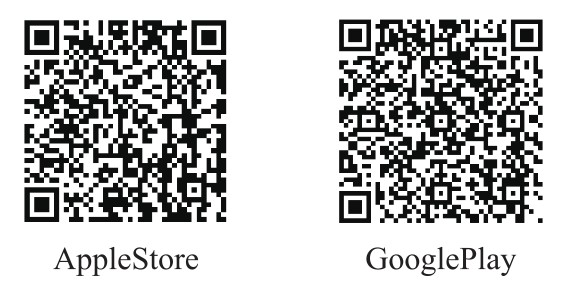
Отказ от ответственности по гарантии
Предупреждение: этот продукт не является "медицинским" устройством, он не может использоваться для диагностики, лечения или профилактики заболеваний. При изменении привычек, связанных, к примеру, с физическими упражнениями или сном, в связи с использованием смарт-часов обязательно обратитесь к врачу, чтобы избежать серьезных травмы или смерти. Компания может без предварительного уведомления изменять и улучшать это руководство пользователя. Описание функций устройства в данном руководстве может незначительно отличаться от функциональных возможностей реального продукта. Пожалуйста, ориентируйтесь на функционал приобретенного устройства.
////////////////////////////